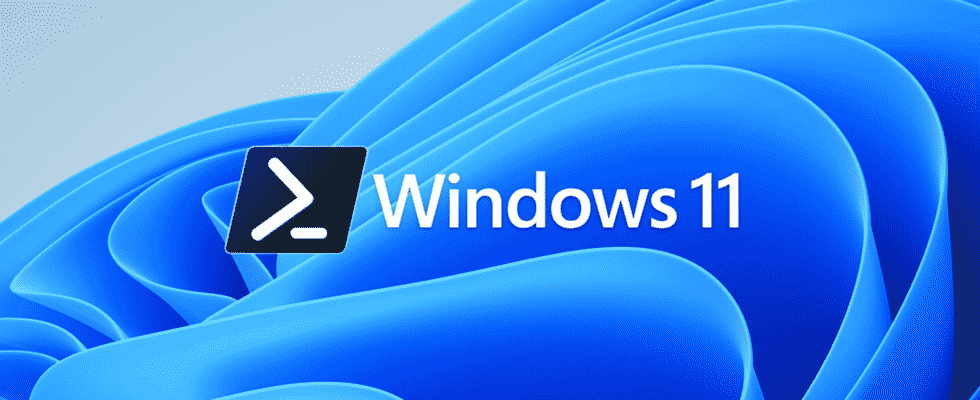Si revisa su versión de PowerShell y descubre que está desactualizada, o si PowerShell le ha recordado que hay una nueva versión disponible, tiene algunas opciones. Esta es la mejor manera de actualizar PowerShell en Windows 11.
Cómo actualizar PowerShell
La mejor forma de actualizar PowerShell es a través de la línea de comandos, usando winet.
Winget es un administrador de paquetes introducido en Windows 10. Winget le permite descargar e instalar algunos programas desde un repositorio centralizado de programas en lugar de tener que buscar un instalador manualmente. Es muy parecido a apt en distribuciones de Linux basadas en Debian (como Ubuntu), dnf en Fedora o pacman en Arch, si está familiarizado con esos sistemas.
RELACIONADO: Cómo comprobar la versión de PowerShell en Windows 11
Para descargar e instalar la actualización, abra una pestaña de PowerShell en Terminal. Escriba o copie y pegue el siguiente comando en la línea de comando y presione Entrar. Este comando descargará e instalará la última versión de PowerShell desde el repositorio GitHub de Microsoft:
winget install --id Microsoft.Powershell --source winget
Nota: Ese comando descarga la última versión estable de PowerShell. Si desea la versión preliminar de PowerShell, que es básicamente la versión beta abierta, reemplace
Microsoft.PowershellconMicrosoft.PowerShell.Previewen el comando anterior.

Una vez que finalice la descarga y la instalación, debe cerrar todas las ventanas de su Terminal.
Es importante tener en cuenta que PowerShell 7.x no reemplazará por completo a PowerShell 5.x cuando lo instale en su sistema. En cambio. PowerShell 7.x se instala en una ubicación separada y ambas versiones de PowerShell se pueden usar en su PC.
Cuando inicie Terminal después de instalar PowerShell 7.x, encontrará que ahora tiene un perfil de PowerShell adicional disponible.

Puede cambiar a la nueva versión de PowerShell en cualquier momento haciendo clic en el pequeño cheurón (una flecha hacia abajo sin cola) en la parte superior de la ventana y seleccionándolo en el menú desplegable. También puede cambiar el shell predeterminado en Terminal a la última versión de PowerShell si lo prefiere.
PowerShell difiere significativamente del símbolo del sistema y es mucho más potente. Si tiene que pasar una cantidad considerable de tiempo manipulando Windows 10 o Windows 11 con una interfaz de línea de comandos, vale la pena invertir algo de tiempo en aprender a usar PowerShell.
RELACIONADO: Geek School: aprenda a automatizar Windows con PowerShell